Ako odstrániť hluk na pozadí v hlasových poznámkach na iPhone?
Rôzne / / August 05, 2021
Ak chcete zaznamenávať svoje prednášky, stretnutia alebo akýkoľvek zvuk, je najlepšou voľbou použitie aplikácie Voice Memo na vašom iPhone. Voice Memo je nástroj na nahrávanie zvuku pre iPhone a táto aplikácia tiež predstavuje niektoré funkcie, ako sú inteligentné priečinky a vylepšenia.
S najnovšou najnovšou aktualizáciou systému iOS 14 sa aplikácia Voice Memo tiež inovovala. Veľkou vlastnosťou najnovšej aktualizácie je funkcia vylepšenia hlasu. Je veľmi nepríjemné, že vždy, keď nahrávate zvuk, máte hučiaci zvuk v pozadí.
Ak chcete robiť veci profesionálne, pravdepodobne by ste chceli odstrániť hluk pozadia v hlasovej poznámke na vašom iPhone.
Teraz, našťastie, s novou funkciou vylepšenia aplikácie Voice Memo môžete odstrániť hučanie a zvuky v miestnosti. V obchode App Store sa však nachádzajú aj niektoré ďalšie aplikácie, ktoré sú veľmi užitočné na odstránenie šumu na pozadí.
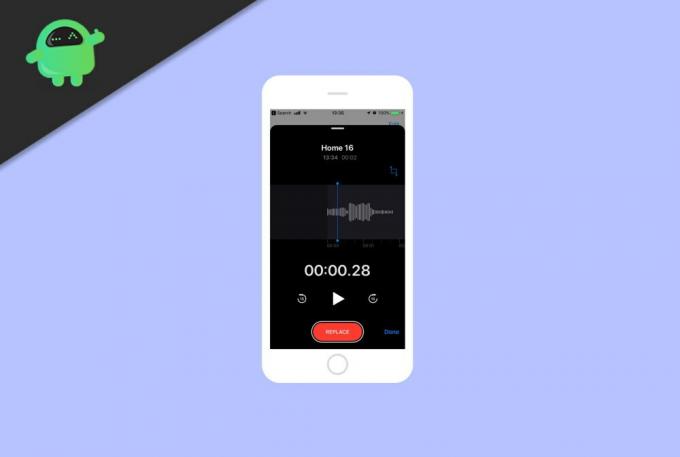
Obsah
-
1 Ako odstrániť hluk na pozadí v hlasových poznámkach na iPhone?
- 1.1 Metóda 1: Používanie aplikácie Voice Memo
- 1.2 Metóda 2: Používanie aplikácie Denoise
- 1.3 Metóda 3: Používanie aplikácie WavePad
- 2 Záver
Ako odstrániť hluk na pozadí v hlasových poznámkach na iPhone?
Ak sa chcete dozvedieť ďalšie informácie o tom, ako odstrániť zvuky na pozadí pomocou hlasových poznámok, postupujte podľa pokynov uvedených nižšie.
Metóda 1: Používanie aplikácie Voice Memo
Ako bolo spomenuté skôr môžete použiť funkciu Vylepšenie hlasu na odstránenie šumu pozadia v zaznamenanom zvuku. Tu sú uvedené kroky. Ak chcete použiť túto metódu, uistite sa, že ste systém iOS aktualizovali na najnovšiu verziu 14. Ak používate staršiu verziu, funkciu vylepšenia nedostanete.
Krok 1) Najskôr otvorte Hlasová poznámka aplikáciu na svojom iPhone. Potom kliknite na záznam, ktorý chcete odstrániť z pozadia.
Krok 2) Potom kliknite na ikonu tri vodorovné bodky ikona rozbaľte všetky možnosti, vyberte ikonu Upraviť záznam možnosť z vyskakovacieho okna.

Krok 3) Nakoniec kliknite na ikonu ikona vylepšenia ktorý vyzerá ako čarovná palička umiestnená v ľavom hornom rohu obrazovky. Akonáhle sa pozadie ikony vylepšenia zmení na Modrá, budete vedieť, že bol vylepšený zvuk a odstránili sa zvuky na pozadí.
Metóda 2: Používanie aplikácie Denoise
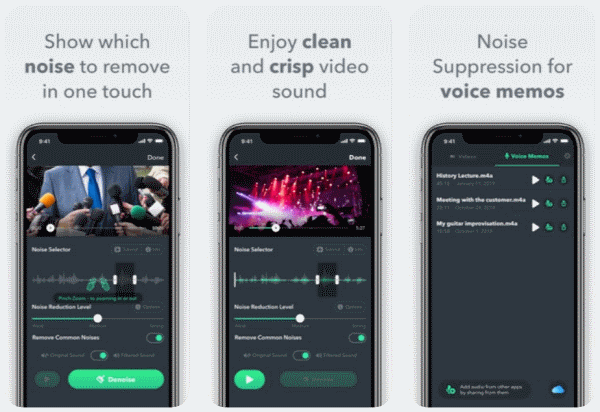
Ak vám použitie aplikácie Voice Memo nefunguje alebo ste inovovali verziu systému iOS, môžete si stiahnuť a nainštalovať aplikácie zvukového editora z App Store a odstrániť tak zvuky.
Jednou z takýchto aplikácií je aplikácia Denoise a táto aplikácia je navrhnutá tak, aby z vašich hlasových poznámok odstránila akékoľvek nežiaduce zvuky na pozadí.
Aplikácia nie je freeware; budete si ho musieť kúpiť za 1,99 USD. Po nainštalovaní môžete využívať jeho úžasné vlastnosti. Táto aplikácia má teda hodnotenie viac ako 4.
Stiahnite si Denoise pre iPhone
Denoise sa veľmi ľahko používa; má jednoduché užívateľské rozhranie, ktoré vám umožňuje zvoliť si, ktoré druhy zvukov chcete z vášho zvuku odstrániť. Umožňuje vám tiež odstrániť tieto zvuky pozadia jedným dotykom. Aplikácia je veľmi dobre navrhnutá na potlačenie šumov hlasových poznámok, takže inštalácia a používanie Denoise stojí za to.
Metóda 3: Používanie aplikácie WavePad

Predpokladajme, že si nechcete kúpiť profesionálnu aplikáciu a iba chcete pomocou freewarového zvukového nástroja odstrániť hluk v pozadí. Potom je aplikácia WavePad Music and Audio Editor pre vás a získala viac ako 4 hodnotenia v App Store.
Aplikácia je však trochu zložitá. Nie je ľahké odstrániť zvuky ako v aplikácii Denoise. Ale nástroj na čistenie a ďalšie funkcie, ako je odčítanie, môžete vo svojej hlasovej poznámke určite odstrániť zvuky na pozadí.
Stiahnite si WavePad pre iPhone
Aplikácia však nie je úplne zadarmo; aby ste získali niektoré funkcie, budete musieť zaplatiť. Môžete tiež získať profi verziu WavePad. Ale v bezplatnej verzii sú všetky základné potrebné nástroje na odpočítanie zvukov pozadia od zaznamenaného zvuku.
Záver
Ak ste svoj iPhone aktualizovali na najnovšiu verziu iOS 14, môžete pomocou funkcie vylepšenia odstrániť zvuky na pozadí v hlasových poznámkach. Táto funkcia bohužiaľ nie je k dispozícii pre staršie verzie systému iOS. Preto si budete musieť nainštalovať aplikáciu zvukového editora z App Store.
Voľba editora:
- Oprava: Nemôžete uplatniť darčekovú kartu Apple alebo darčekovú kartu App Store a iTunes?
- Ako zakázať návrhy Siri v zdieľanom hárku pre iPhone
- Nemôžem znova pridať zakúpenú skladbu, filmy, aplikácie alebo knihy: Oprava
- Opravte, že váš účet bol deaktivovaný v App Store a iTunes
- Ako pridať alebo prispôsobiť widgety Smart Stack na iPhone
Rahul je študentka počítačovej vedy s obrovským záujmom o oblasti techniky a kryptomeny. Väčšinu času trávi písaním alebo počúvaním hudby alebo cestovaním po nevidených miestach. Verí, že čokoláda je riešením všetkých jeho problémov. Život sa stáva a káva pomáha.



